问题描述:
请教下各位大佬,具体显示如下图,终端热力图功能如何开启?现在设备上无相应内网ip地址信息,查看右上角帮助就也知识介绍该菜单的功能。
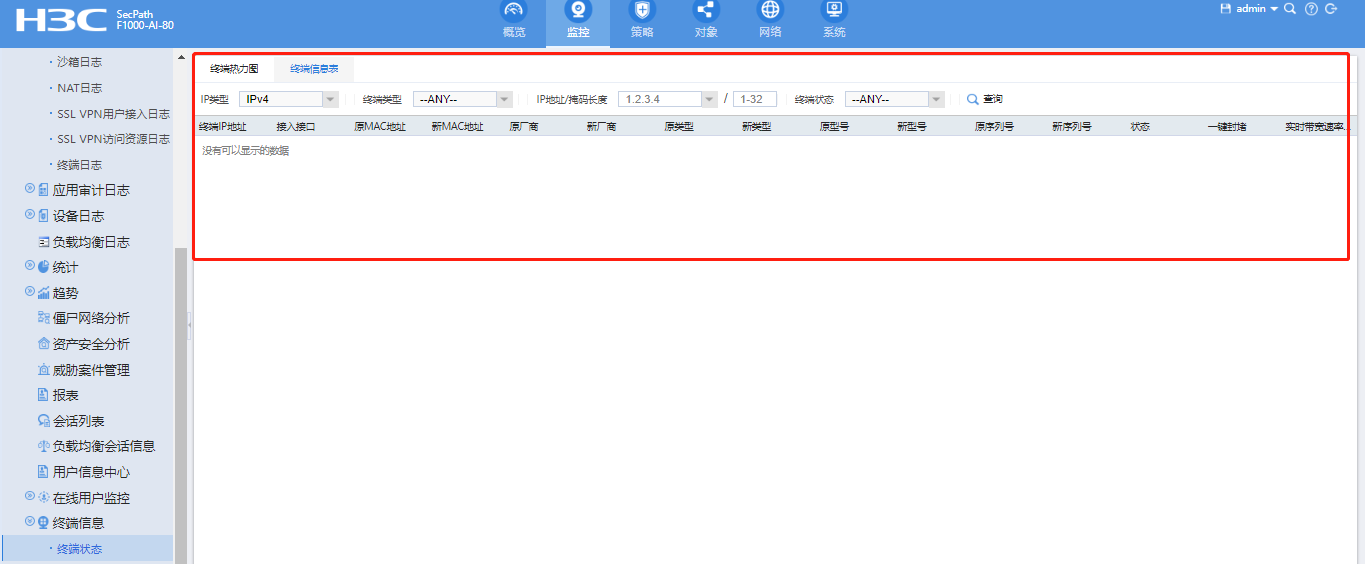
组网及组网描述:
- 2023-07-10提问
- 举报
-
(0)
最佳答案

首先需要确认f1000-ai-80防火墙是通过eSight NMS进行管理的,因为终端热力图功能需要在eSight NMS中进行配置。
打开eSight NMS,在左侧的设备管理列表中选择f1000-ai-80防火墙,并进入设备详细信息界面。
在设备详细信息页面,点击"配置管理",进入防火墙的配置管理界面。
在配置管理界面中,选择"用户身份管理",进入用户身份管理界面。
在用户身份管理界面中,找到"在线用户视图"并开启。通过在线用户视图可以实现对网络中现有连接和应用程序的实时监控,包括设备上的终端设备。
在在线用户视图中,可以根据需要自定义显示视图,并通过"热力图"按钮开启终端热力图功能。
需要注意的是,终端热力图功能需要开启在线用户视图功能,而在线用户视图功能需要先开启用户身份认证功能。因此,在开启终端热力图功能之前,需要确保已经开启了用户身份认证功能,并配置了相关的用户身份认证规则。
- 2023-07-10回答
- 评论(1)
- 举报
-
(0)
eSight NMS 这个是华为的软件吗

终端热力图以可视化图形界面直观展示了各个网段中每个终端的运行状态,包括:正常、异常、不可达,并可以根据终端状态或是否封堵对终端进行查询。用户可以点击终端对应的IP地址,对该IP地址进行一键封堵,封堵后,使用此IP地址的终端将无法接入网络,直至封堵时间结束或用户对其进行一键解封。
在终端热力图中,不同的颜色代表对应IP地址所处的状态不同,包括:
未使用(灰色):指该IP地址未被终端使用,设备如果未检测到该IP地址的流量则认为是“未使用”状态。
正常(绿色):指该IP地址已被终端使用,且该IP地址的流量处于正常范围则认为是“正常”状态。
异常(橙色):指该IP地址对应的终端处于异常状态,终端异常包含两种情况:
不畅通:当该IP地址的流量低于基线值,表示该终端的流量过低,则认为是“异常”状态。
非法占用:通过对终端的深度识别,当发现终端信息发生变化,表示该IP地址被其他非法终端占用,则认为是“异常”状态。
不可达(红色):指该IP地址对应的终端无法连接,当设备曾采集到该IP地址的流量信息,后来无法采集到流量,则认为是“不可达”状态。若不可达状态持续七天未采集到流量,则状态更新为“未使用”。
已封堵(紫色):当用户对某个IP地址实施一键封堵后,则该IP地址显示为“已封堵”状态。
终端信息表
终端信息表展示了所有终端的信息以及运行状态,对每个终端进行全方位监控。通过监控设备的MAC地址、厂商、型号等信息,防止该终端的IP地址被非法占用或终端被非法替换。用户可点击终端对应一键封堵列中的“未封堵”或“已封堵”对终端进行一键封堵或一键解封。
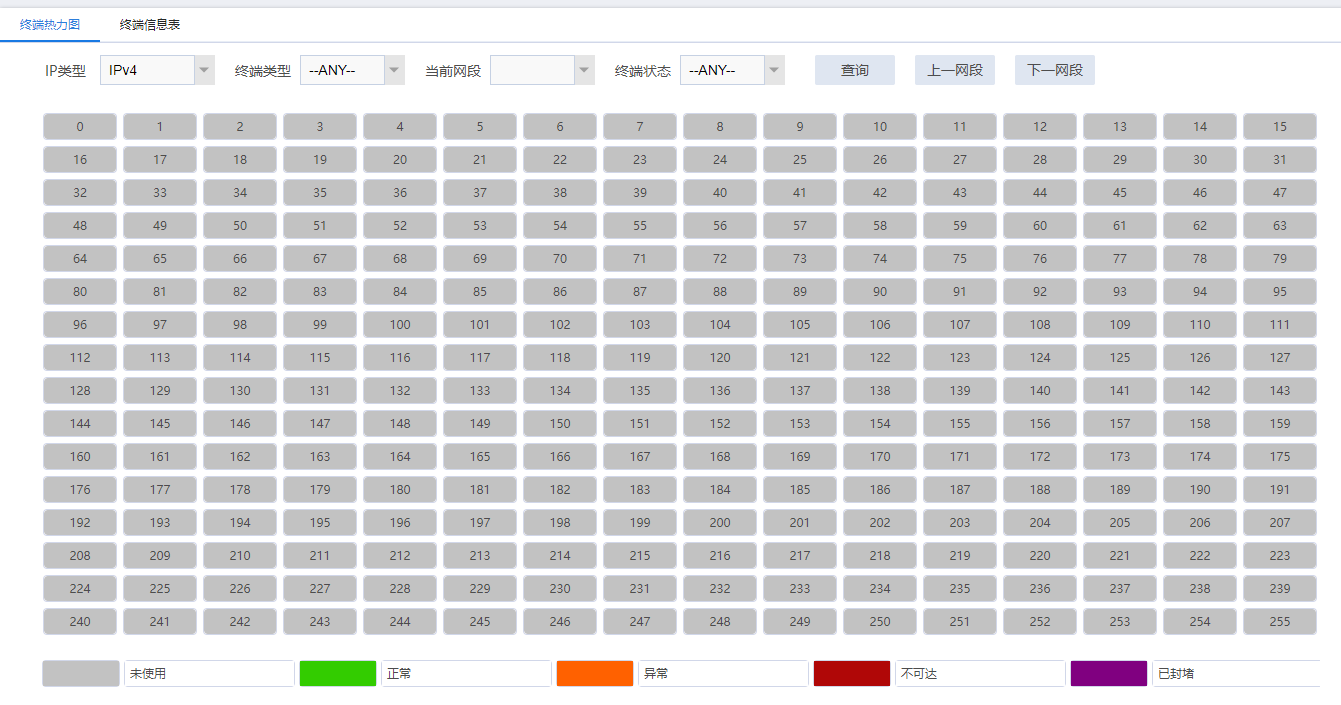
- 2023-07-11回答
- 评论(0)
- 举报
-
(0)
编辑答案


亲~登录后才可以操作哦!
确定你的邮箱还未认证,请认证邮箱或绑定手机后进行当前操作
举报
×
侵犯我的权益
×
侵犯了我企业的权益
×
- 1. 您举报的内容是什么?(请在邮件中列出您举报的内容和链接地址)
- 2. 您是谁?(身份证明材料,可以是身份证或护照等证件)
- 3. 是哪家企业?(营业执照,单位登记证明等证件)
- 4. 您与该企业的关系是?(您是企业法人或被授权人,需提供企业委托授权书)
抄袭了我的内容
×
原文链接或出处
诽谤我
×
- 1. 您举报的内容以及侵犯了您什么权益?(请在邮件中列出您举报的内容、链接地址,并给出简短的说明)
- 2. 您是谁?(身份证明材料,可以是身份证或护照等证件)
对根叔社区有害的内容
×
不规范转载
×
举报说明


eSight NMS 这个是华为的软件吗